Teraz, gdy Internet Explorer 9 beta jest już dostępny do pobrania z połączonym paskiem adresu i polem wyszukiwania, możesz bezpośrednio przeszukać sieć bezpośrednio z paska adresu. Jak rozumiesz, Bing jest domyślnym dostawcą wyszukiwania przeglądarki Internet Explorer 9.

Użytkownicy przeglądarki Internet Explorer 9, którzy chcieliby użyć domyślnej wyszukiwarki jako Google, muszą zainstalować dodatek do wyszukiwarki Google. Oto jak ustawić Google jako domyślną wyszukiwarkę w IE 9:
Metoda 1:
1 Uruchom przeglądarkę IE 9.
2 . Naciśnij klawisz F4, aby zobaczyć domyślną wyszukiwarkę. Jak widać na zrzucie ekranu, Bing jest domyślnym dostawcą wyszukiwania. Kliknij przycisk Dodaj, aby zobaczyć listę dodatków do wyszukiwarek dostępnych dla IE 9.

3 . Poszukaj dodatku Sugestie wyszukiwania Google i kliknij przycisk Dodaj do Internet Explorer, a następnie wybierz opcję Ustaw tę opcję jako domyślną . Kliknij przycisk Dodaj, aby zakończyć procedurę. Uruchom ponownie przeglądarkę, aby Google stał się domyślnym dostawcą wyszukiwania.
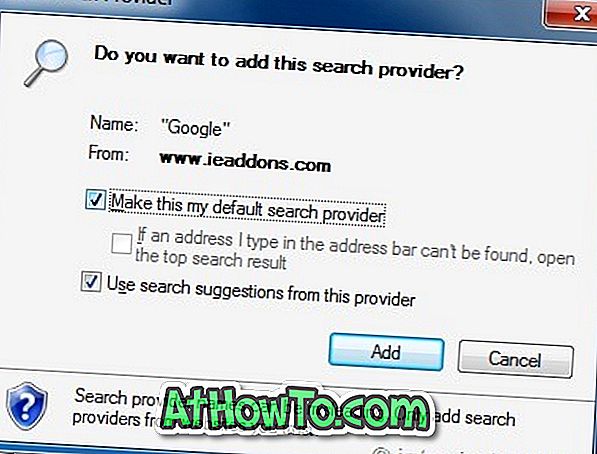
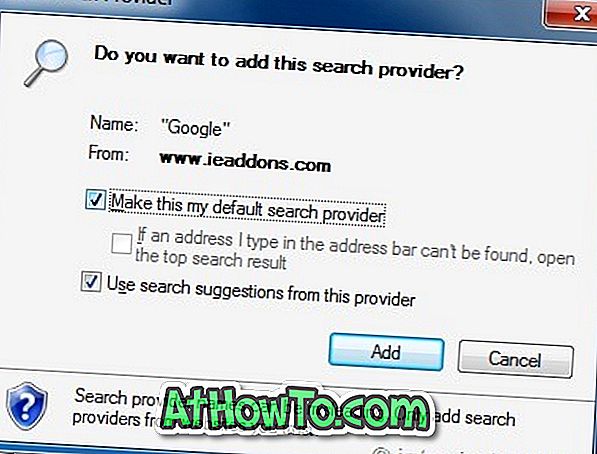
Metoda 2:
1 Uruchom przeglądarkę Internet Explorer 9.
2 . Kliknij ikonę Narzędzia (skrajna prawa ikona na pasku narzędzi), a następnie kliknij opcję Zarządzaj dodatkami .
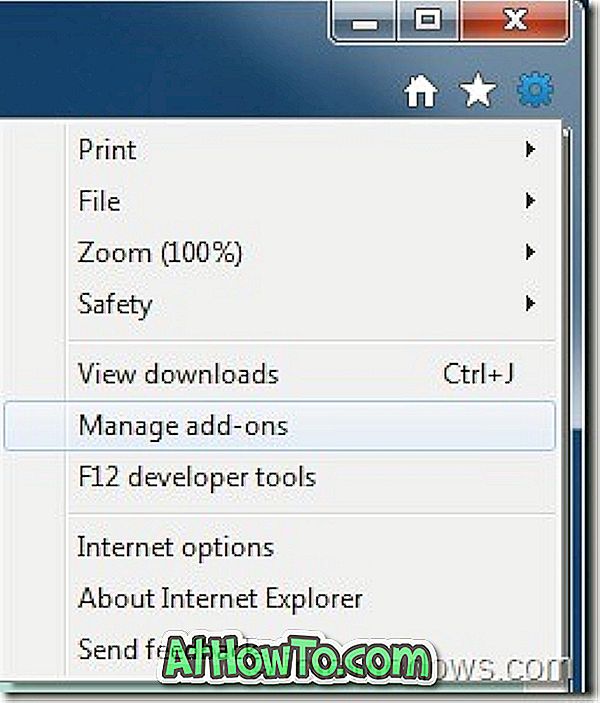
3 . W Menedżerze dodatków kliknij opcję Dostawcy wyszukiwania dostępną w lewym okienku, aby wyświetlić listę zainstalowanych dodatków do wyszukiwarki. Domyślnie zainstalowany jest tylko dodatek wyszukiwania Bing.
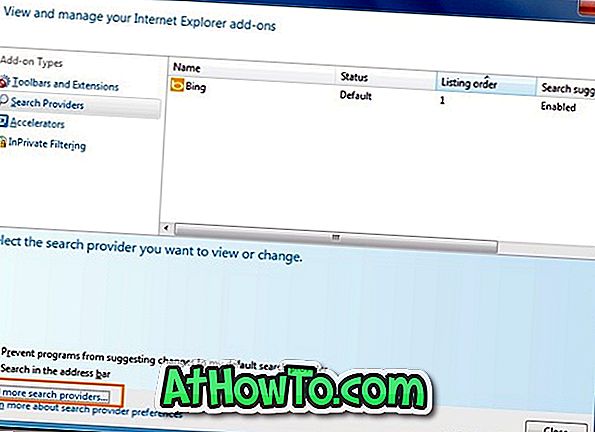
4 . Kliknij opcję Znajdź więcej dostawców wyszukiwania znajdujących się na dole menedżera dodatków, aby wyświetlić listę dodatków do wyszukiwarki dostępnych dla programu Internet Explorer 9. Przewiń stronę w dół, aby zobaczyć dodatek Sugestie wyszukiwania Google.
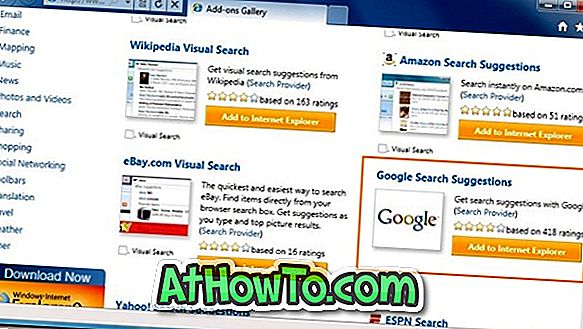
5 . Kliknij przycisk Dodaj do Internet Explorer, a następnie zaznacz pole o nazwie Ustaw tę opcję jako domyślny dostawca wyszukiwania . I wreszcie kliknij przycisk Dodaj, aby Google stał się domyślnym dostawcą wyszukiwania w przeglądarce Internet Explorer 9.
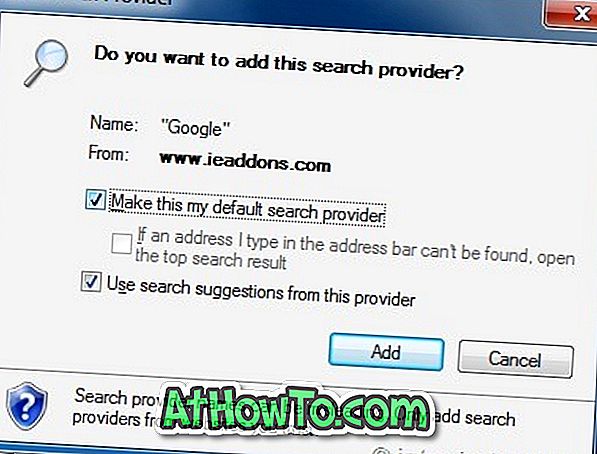
6 . Uruchom ponownie przeglądarkę Internet Explorer 9, aby ustawić Google jako domyślnego dostawcę wyszukiwania.


![Jak uzyskać interfejs Windows 8 Ribbon UI w Windows 7, Vista i XP Explorer [Dokładny wygląd interfejsu wstążki]](https://athowto.com/img/vista-tweaks/942/how-get-windows-8-ribbon-ui-windows-7.jpg)









